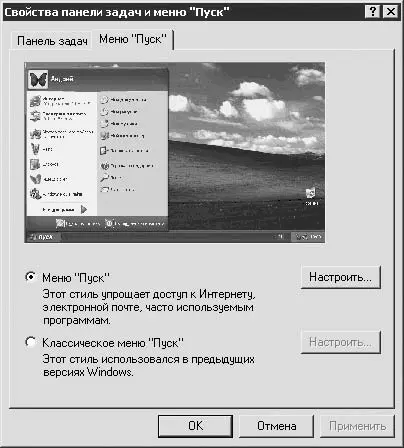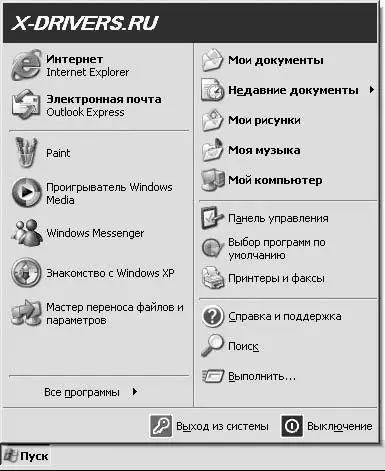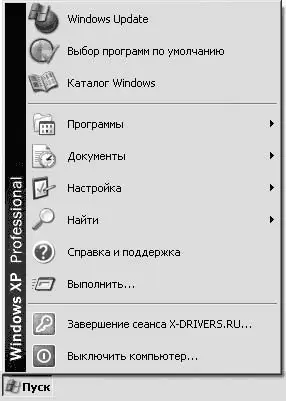Меню Пускстало чуть ли не символом операционной системы Windows. Впервые это меню появилось в Windows 95 и присутствует до сих пор, хотя претерпело несколько серьезных изменений.
Настройки меню Пускдоступны на второй вкладке окна Свойства панели задач и меню ”Пуск”(рис. 10.11).
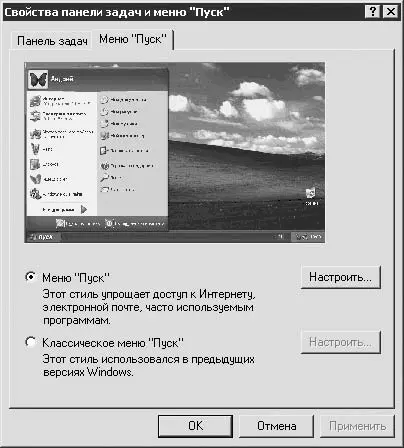
Рис. 10.11. Настройки меню Пуск
Здесь вы выбираете тип меню, а также особые настройки для каждого из них. В частности, можно остановиться на классическом варианте (он использовался в ранних версиях Windows) или на более современном.
Современная версия меню Пускпредоставляет несколько особых возможностей (рис. 10.12). Например, в правой части доступны настройки операционной системы ( Панель управления, которая будет рассмотрена в гл. 13), некоторые значки с Рабочего стола(то есть здесь они продублированы) и др. Слева находятся ярлыки часто вызываемых программ. Список всех установленных программ можно посмотреть, наведя указатель мыши на пункт Все программы.
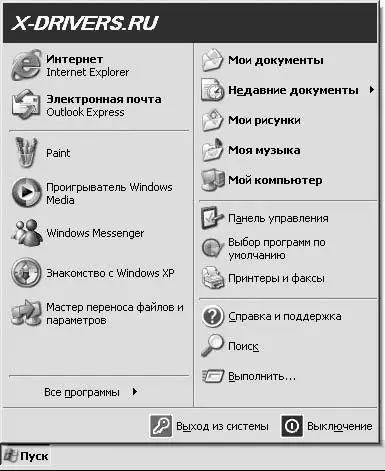
Рис. 10.12. «Современное» меню Пуск
Классическое меню Пуск(рис. 10.13) выглядит более просто. Здесь доступны только пункты для выхода из Windows и смены пользователя (подробнее об этом читайте в гл. 13), некоторые системные функции ( Справка и поддержка, Выполнить, Найти), список последних документов, а также список установленных программ (пункт Программы). Вверху могут находиться ярлыки программ, которые вы запускаете чаще всего.
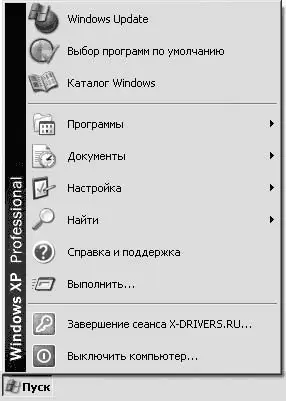
Рис. 10.13. Классическое меню Пуск
Конечно, я рассказал не обо всех тонкостях использования Рабочего стола, Панели задачи меню Пуск. Более подробно вы сможете узнать обо всем из специальных книг по Windows. Надеюсь, что описанное выше послужит вам хорошей основой для дальнейшего обучения. Перейдем к следующей главе.
Глава 11
Работа с файлами и папками
• Навигация по файлам и папкам
• Операции с файлами и папками
Файлы – это логическое представление информации, хранящейся в вашем компьютере, а также на всех внешних носителях (дискетах, компакт-дисках, flash-картах и т. д.). Физически все данные представлены в виде единиц и нулей, что совсем неудобно для использования людьми. По этой причине определенные последовательности этих единиц и нулей сгруппированы в файлы.
Формально файлы разделяются на разные типы. В них могут храниться текст, музыка, видео, программы, электронные таблицы, фотографии и т. д. – все зависит от того, в какой последовательности расположены биты. Бит – минимальная единица измерения информации. В одном бите хранится 0 или 1. Из бит складываются байты. В одном байте 8 бит. 1024 байт составляют 1 килобайт (Кбайт). 1 мегабайт (Мбайт) вмещает 1024 Кбайт и т. д. Сегодня пользуются также гигабайтами. Постепенно в компьютерную жизнь входят терабайты (1 Тбайт = 1024 Гбайт = 1 048 576 Мбайт).
Примечание
Чтобы вы могли лучше представить единицы измерения информации и как они используются в компьютерах, дам более подробное объяснение. Как было сказано выше, в 1 байт помещается 8 бит информации, то есть байт может хранить число от 0 до 255 (28). Любая программа может использовать это число как угодно. Например, проигрыватель музыки будет воспринимать его как очень маленькую часть композиции, проигрыватель видео – как часть фильма, редактор фотографий – как часть снимка, а текстовый редактор – как один символ.
Ранее один символ обычного текста занимал в памяти 1 байт. Таким образом, разнообразие символов не особенно велико: 256 значений хватит для 1–2 алфавитов вместе со всеми специальными знаками пунктуации, но не хватит для всех языков мира. Чтобы исправить этот недостаток, размер символов увеличили до 2 байт [20], что соответствует значениям от 0 до 65 535 (216). Однако пока не все редакторы и операционные системы перешли на этот формат текста, хотя в большинстве случаев поддерживают работу с ним.
Все файлы имеют имя. В современных операционных системах оно может состоять из 256 символов. Этого чаще всего достаточно. Условно каждому файлу присваивается расширение – часть имени, используемая операционной системой как один из способов определения типа файла, а также программы, в которой следует его открывать. Расширение располагается в конце файла после самой последней точки. Например, документ. doc: документ – имя, а doc – расширение. Еще пример: моя. фотография. jpg – имя моя. фотография, а расширение jpg.
Читать дальше
Конец ознакомительного отрывка
Купить книгу